Verwenden von vorlagen – Fluke Biomedical IDA-5 Benutzerhandbuch
Seite 35
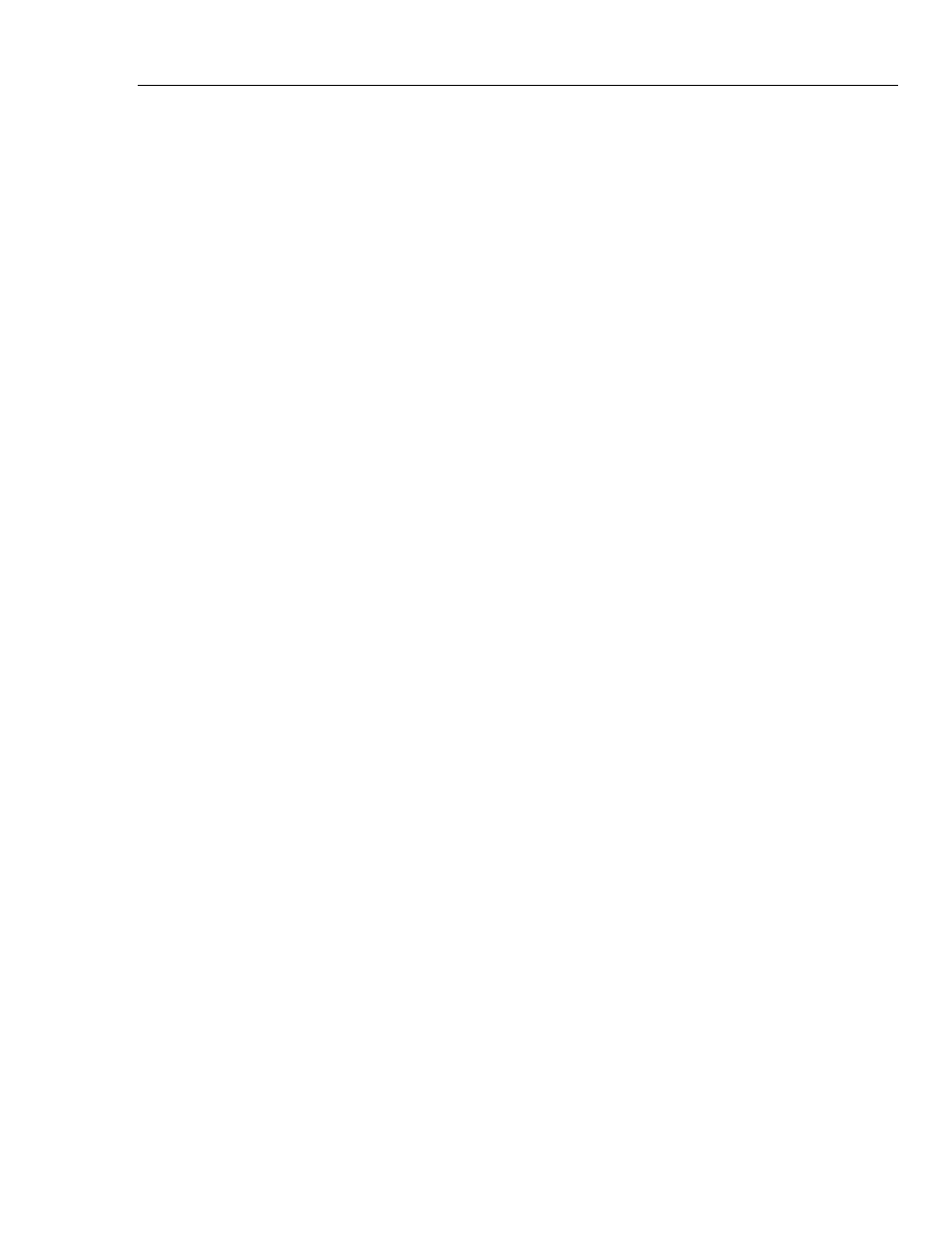
Infusion Device Analyzer
Vorlagen
25
5. Definieren Sie Schritt 2 und 3 auf die gleiche Weise. Verwenden Sie die in
Tabelle 17 gezeigten Werte.
6. Lassen Sie beim Schritt 4 das Feld „Type“ (Typ) leer, und drücken Sie
ENTER. Save (Speichern) wird hervorgehoben.
7. Drücken Sie ENTER. Der Bildschirm „Templates“ (Vorlagen) wird angezeigt.
Ihre Vorlage wurde der Liste hinzugefügt.
8. Drücken Sie ESC, um auf das Menü „Utilities“ (Dienstprogramme)
zuzugreifen.
9. Drücken Sie nochmals ESC, um zurück zum Bildschirm „Status All Channels“
(Status aller Kanäle) zu gelangen.
Verwenden von Vorlagen
So verwenden Sie eine Vorlage:
1. Drücken Sie im Bildschirm „Status All Channels“ (Status aller Kanäle) SETUP
, um die zu verwendenden Kanäle einzurichten.
2. Wählen Sie Template (Vorlage) aus.
3. Wählen Sie mit den Pfeiltasten nach oben und nach unten die richtige
Vorlage aus.
4. Drücken Sie ENTER. Start wird hervorgehoben.
5. Drücken Sie ENTER. Der in Tabelle 5 dargestellte Bildschirm „Device
Information“ (Geräteinformation) zeigt die Werte von Schritt 1 der Vorlage an.
6. Geben Sie eine Kontrollnummer und einen Bediener ein. Die Werte aus der
Vorlage werden übersprungen.
7. Wählen Sie ggf. More (Mehr) aus, wenn mehr Daten über das Infusionsgerät
aufgezeichnet werden müssen, oder um den in der Vorlage definierten
Prüfungstyp auszuwählen.
8. Die Prüfung läuft so lange, bis die Volumen- oder Zeitvorgabe erreicht ist.
Der Bildschirm „ Flow Terminated“ (Durchfluss beendet) wird automatisch mit
der Meldung „Set Volume Reached“ (Volumenvorgabe erreicht) oder „Set
Time Reached“ (Zeitvorgabe erreicht) angezeigt. Eine neue Menü-
Schaltfläche Next Template Step (Nächster Vorlagenschritt) wird angezeigt
und hervorgehoben.
9. Drücken Sie ENTER, während die Schaltfläche Next Template Step
(Nächster Vorlagenschritt) hervorgehoben ist. Sie werden dann aufgefordert,
das Infusionsgerät für den nächsten Vorlagenschritt einzurichten.
10. Gehen Sie jeden Vorlagenschritt wie aufgefordert durch. Nach dem letzten
Schritt ist im Bildschirm „Test Terminated“ (Prüfung beendet) die Schaltfläche
Save (Speichern) hervorgehoben.
11. Wählen Sie die Schaltfläche Save (Speichern) aus.
12. Drücken Sie ENTER. Sie werden aufgefordert, Kommentare einzugeben.